WordPress ile Yerel Spor Dizini Nasıl Oluşturulur [Ücretsiz]
Yayınlanan: 2024-02-08Giderek daha fazla insan sağlıklı yaşam tarzlarını benimsiyor. Bunun sonucunda farklı spor deneyimlerine olan talep ve spor kulüplerinin sayısı artıyor. Bunu göz önünde bulundurarak, insanların kendi mahallelerindeki spor aktivitelerini bulabilecekleri yerel bir spor rehberi web sitesi oluşturmak karlı bir iş fikri gibi görünüyor, değil mi? Bu eğitimde size WordPress kullanarak bunu nasıl kolayca yapabileceğinizi göstereceğiz.
Başlayalım!
Yerel Spor Rehberi nedir?
Yerel spor rehberi, farklı spor kulüpleri hakkında bilgi toplayan ve insanların ilgi alanlarına, bütçelerine ve konumlarına uygun kulüpleri bulmasını ve onlarla bağlantı kurmasını kolaylaştıran çevrimiçi bir platformdur. Bu dizinler genellikle sunulan sporlar, kulüp olanakları, üyelik seçenekleri ve iletişim bilgileri hakkında ayrıntılı bilgi sağlar.
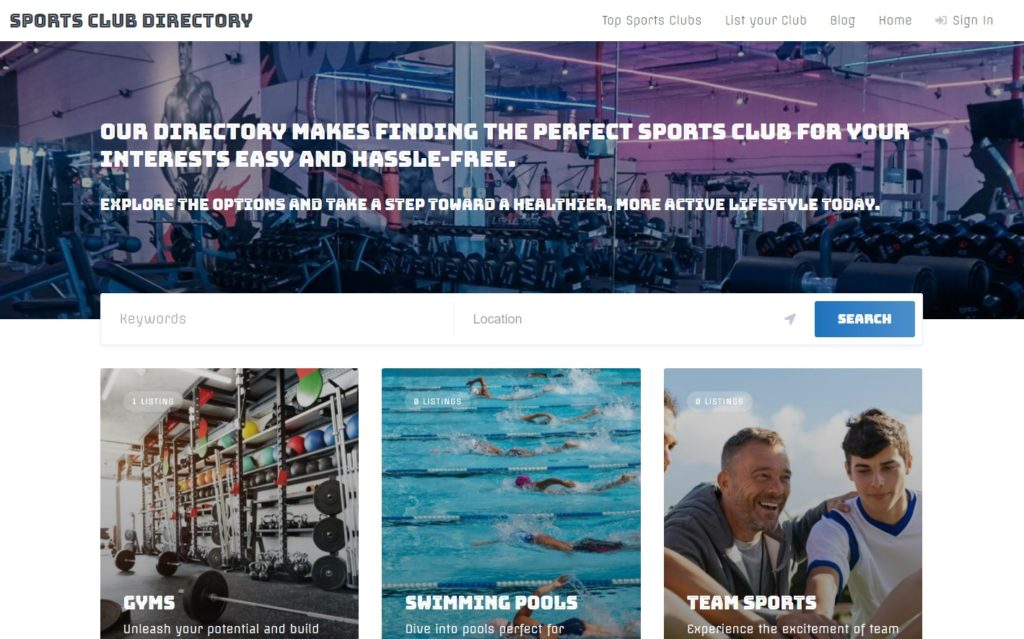
Spor Dizini Oluşturmanın Önkoşulları
Yerel bir spor dizini oluşturmak için bazı şeylerin hazır olması gerekir.
- Alan adı – benzersiz bir alan adı hedefleyin;
- Barındırma planı – WordPress barındırma sağlayıcıları hakkındaki makalemize göz atabilir ve listeden birini seçebilirsiniz;
- WordPress kurulumu – çoğu barındırma sağlayıcısı tarafından tek tıklamayla WordPress kurulumu sunulur;
- Dizin eklentisi – web sitenizdeki tüm gerekli işlevleri güçlendirecek bir eklentiye ihtiyacınız var (en iyi dizin eklentileri listemize bakın);
- Dizin teması – son olarak uygun bir dizin WordPress temasına ihtiyaç vardır (ücretsiz WordPress dizini temaları listemize bakın).
Bu eğitimde, ücretsiz bir modern dizin WordPress teması olan ListingHive'ı, yerel spor dizini web sitenizdeki tüm gerekli özellikleri kullanacak ücretsiz çok amaçlı bir dizin eklentisi olan HivePress ile eşleştireceğiz.
Spor Kulübü Dizini Nasıl Oluşturulur?
Tamam, web sitemizi oluşturmaya başlayabiliriz. İlk adım temayı ve gerekli tüm eklentileri yüklemektir.
ListingHive ve HivePress'i Yükleme
ListingHive'ı yüklemek için Görünüm > Temalar > Yeni Tema Ekle sayfasını ziyaret edin, ardından arama kutusunu kullanarak temayı bulun ve temayı yükleyip etkinleştirerek devam edin.
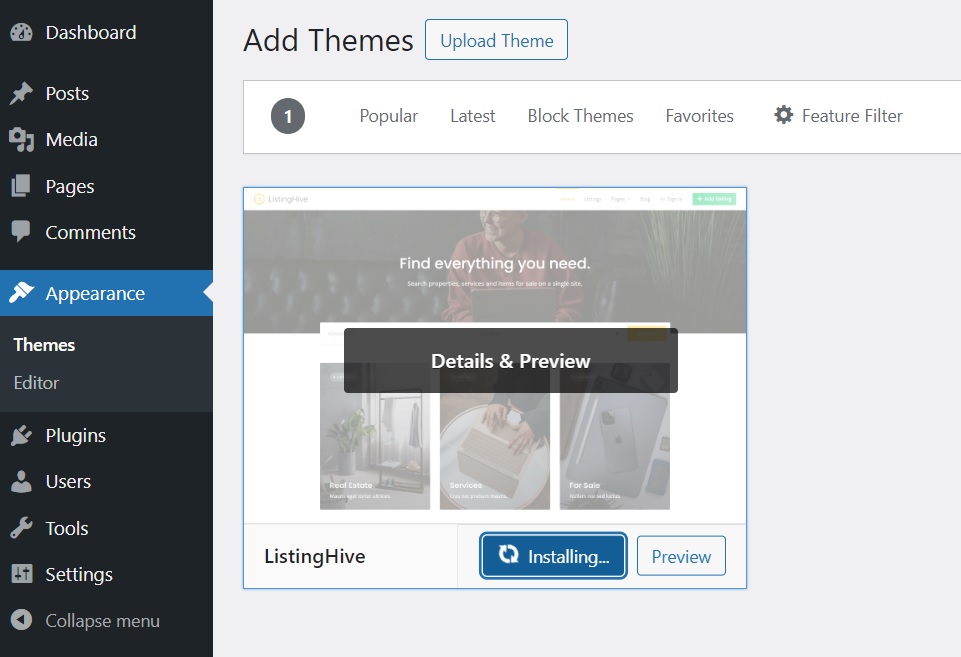
ListingHive kurulumunun ardından, web sitesinin özelliklerinin çoğuna güç verecek bir eklenti olan HivePress'i kurmanız için bir öneri alacaksınız. Önerilen bağlantıya tıklayın ve yükleyin.
Uzantıları Yükleme
Güzel, artık temayı ve çekirdek eklentiyi hazırladık. Yine de hedeflediğiniz işlevselliğe bağlı olarak bazı uzantılar yüklemek isteyebilirsiniz. Birbirleriyle tamamen uyumlu 15'ten fazla HivePress uzantısı vardır ve bunları WordPress Kontrol Paneli > HivePress > Uzantılar bölümünde bulabilirsiniz. Örneğin aşağıdakileri yükleyelim:
- Coğrafi konum - kullanıcıların konumlarına göre kulüp aramasına olanak tanıyan konum tabanlı aramayı ekler;
- Mesajlar – kullanıcıların özel mesajlar göndermesine olanak tanır;
- Favoriler – kullanıcıların favori listelerinin bir listesini tutmasına olanak tanır;
- İncelemeler – kullanıcıların listeleri derecelendirmesine ve incelemesine olanak tanır;
- Talep Listeleri – kullanıcılar, ayrıntıları düzenlemelerine, mesajlara yanıt vermelerine vb. olanak tanıyarak listeleri talep edebilecek;
- Açılış Saatleri – kullanıcıların spor kulüplerinin ne zaman açık olduğunu belirtmelerine olanak tanır.
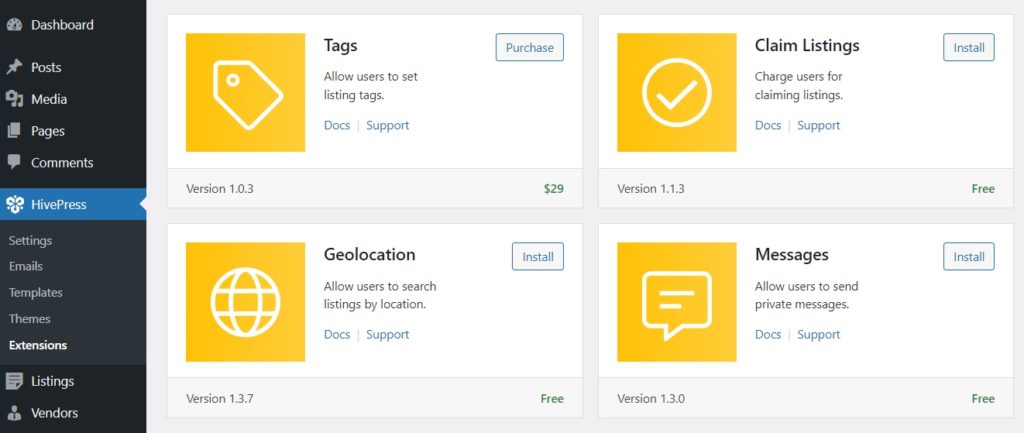
Bir uzantı yüklemek için Yükle düğmesini tıklayın. Ardından uzantıyı etkinleştirin.
Ayarlardan Geçmek
Dizininizi doğru bir şekilde ayarlamanız çok önemlidir, bu nedenle oluşturma sürecine geçmeden önce HivePress > Ayarlar bölümündeki bazı ayarları inceleyeceğiz. Örneğin İlanlar sekmesinde ilan gönderme seçeneğinin işaretini kaldırırsak, dizine ilan ekleyebilecek tek kişi yönetici olacaktır. Ancak diğer kullanıcıların da ilan gönderebilmesini istiyorsanız bu kutuyu işaretli tutun.
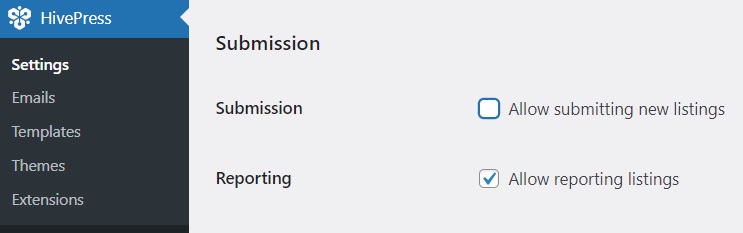
İlanlar sekmesindeki tüm ayarları inceledikten sonra Kullanıcılar sekmesine gidebilirsiniz. Burada, tüm kayıtlı kullanıcıların gerçek olduğundan emin olmak için e-posta doğrulamasını etkinleştirmenizi öneririz.
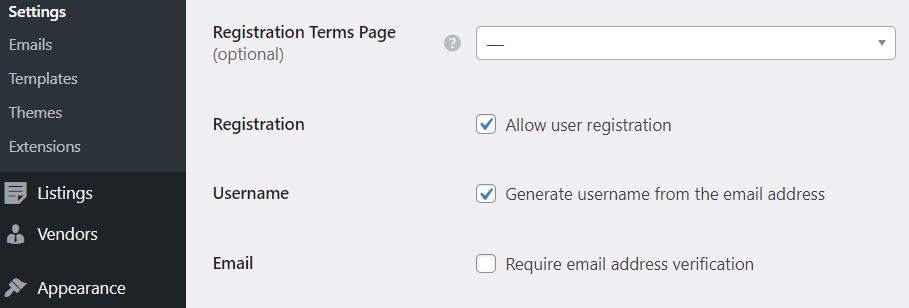
Şimdi, önceki adımda Geolocation uzantısını yüklediyseniz onun da yapılandırılması gerekir. Coğrafi Konum sekmesinde, harita sağlayıcılarınız olarak Google Haritalar ve Mapbox arasında seçim yapabilirsiniz, ancak kurulumu daha kolay olduğundan Mapbox'ı seçmenizi öneririz. Her şeyi ayarlamak için lütfen bu belgeye bakın.
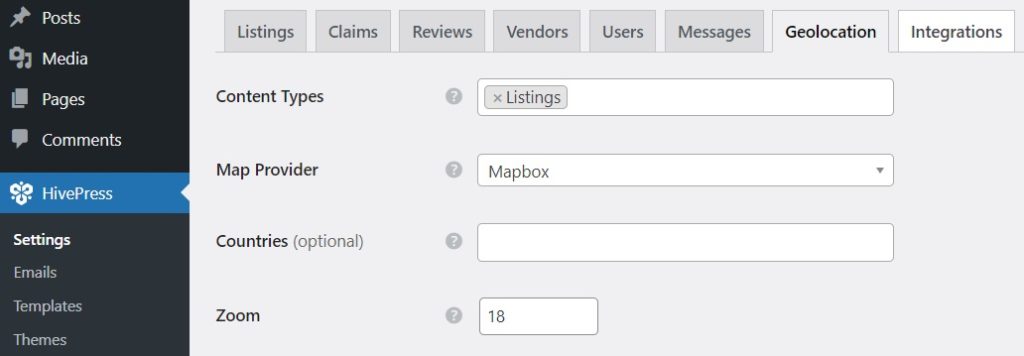
Sizlere sadece birkaç bölüm gösterdiğimizi ancak yeni uzantıların eklenmesiyle ayarlar sekmelerinin sayısının artacağını lütfen unutmayın. Bu nedenle yerel spor rehberinizin istediğiniz şekilde çalıştığından emin olmak için hepsini ayrıntılı olarak incelemenizi öneririz.
Listeleme Kategorileri Ekleme
Sitenizde gezinmeyi kolaylaştırmak için bir sonraki adım, yerel spor dizininizi farklı listeleme kategorilerine bölmektir. ListingHive'da önceden hazırlanmış kategoriler bulunmadığından istediğiniz kadar özel kategori oluşturmaktan çekinmeyin. Bunu yapmak için Listelemeler > Kategoriler'e gidin. Burada kategorinizi adlandırabilir, bir açıklama sağlayabilir ve bir kategori resmi yükleyebilirsiniz. Ayrıca gerekirse bir üst kategori ayarlayarak hiyerarşi oluşturabilirsiniz. Bitirmek için Kategori Ekle'ye tıklayın.
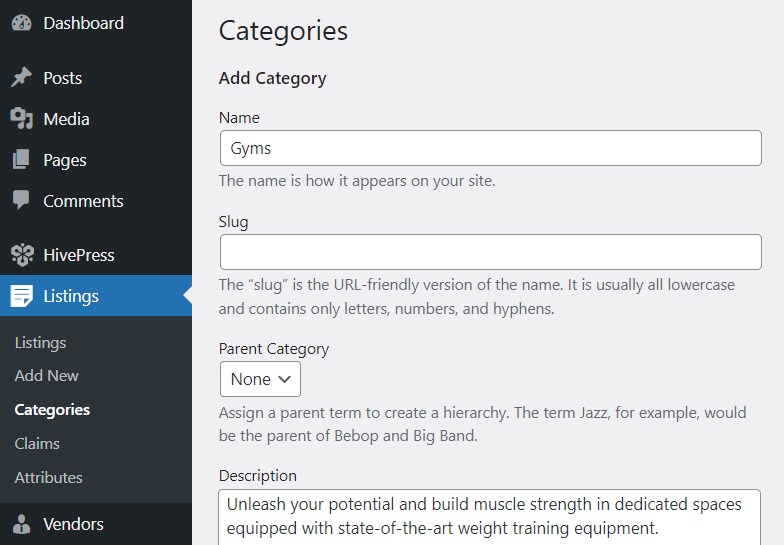
Benzer şekilde birçok farklı kategori oluşturabilirsiniz. Her şey web sitenizin nişine ve gereksinimlerine bağlıdır.

Özel Listeleme Alanları Ekleme
HivePress ile herhangi bir amaç için sınırsız sayıda özel listeleme alanı ve arama filtresi oluşturabilirsiniz. Listeler > Özellikler > Yeni Ekle'ye gidip örnek olarak “Temel Üyelik Maliyeti” gibi vazgeçilmez bir alan oluşturmaya çalışalım. Öncelikle alanın adını yazmanız gerekiyor. Sonra üç bölüm var:
- Düzenleme – bu bölümde, alanınızı düzenlenebilir olarak işaretleyerek ön uç aracılığıyla düzenlenip düzenlenemeyeceğini tanımlayabilirsiniz. Ayrıca burada alan tipini de seçebilirsiniz (bu alan için “Sayı” alan tipini seçeceğiz).
- Ara – burada alanınızı bir arama filtresine dönüştürebilirsiniz. Site ziyaretçilerinin listeleri fiyata göre filtrelemesine ve sıralamasına olanak sağlamak için alanımızı filtrelenebilir ve sıralanabilir olarak işaretleyeceğiz. Sonuçların fiyat aralığına göre filtrelenmesine izin vermek için “Sayı Aralığı” arama alanı türünü de kullanacağız.
- Görüntüle – son bölümde özel alanınızın listeleme sayfalarında nasıl görüneceğini tanımlarsınız. Örneğin, bunu Blok (birincil) ve Sayfaya (birincil) atayacağız ve şu görüntüleme biçimini kullanacağız:
%label%: $%value%(özel alanları özelleştirme hakkında daha fazla bilgi edinmek için lütfen bu belgeye bakın).
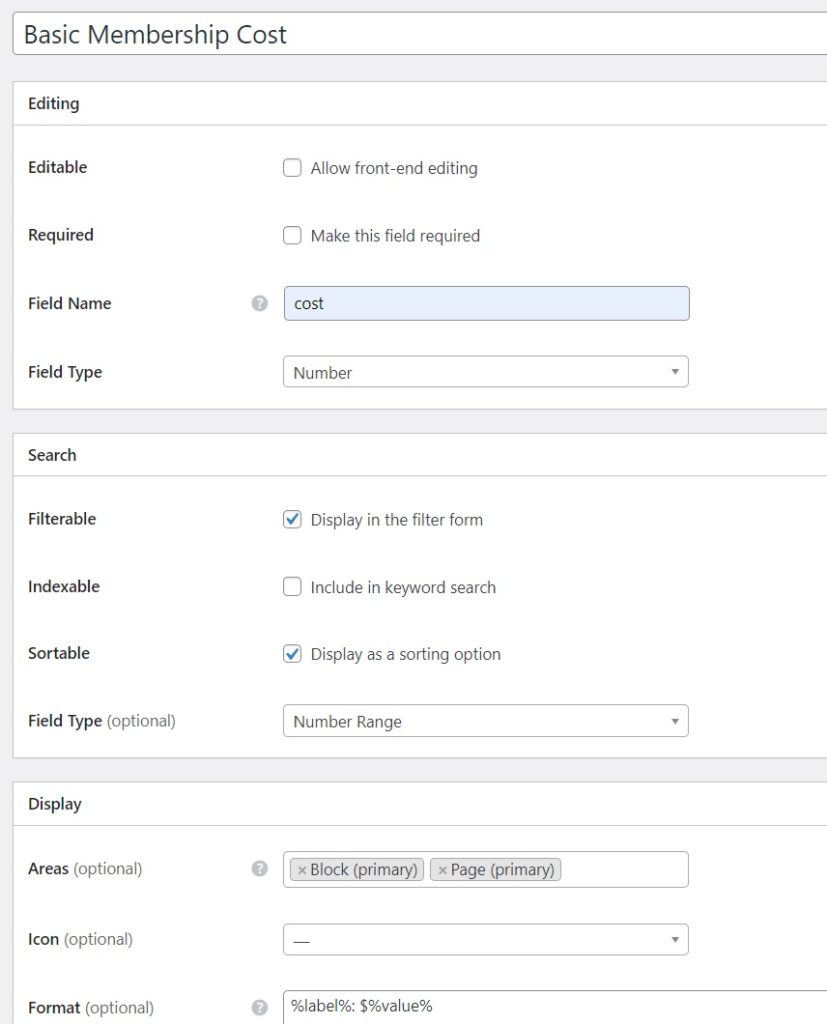
Özel alanlarınızı özelleştirmeyi tamamladığınızda Yayınla düğmesine tıklamanız yeterlidir. Web siteniz için ihtiyaç duyduğunuz sayıda listeleme alanı ve arama filtresi eklemekten çekinmeyin. Aynı adımları uygulamanız yeterlidir.
Ana Sayfa Oluşturma
Artık yerel spor rehberiniz için bir ana sayfa tasarlamanın zamanı geldi. Yeni bir sayfa oluşturmak için Sayfalar > Yeni Sayfa Ekle'ye gidin ve adını yazın. Daha sonra “Listeleme Arama Formu” ve “Listeleme Kategorileri” gibi farklı bloklar eklemeye başlayın. Mevcut tüm HivePress bloklarını görmek için arama çubuğuna “HivePress” yazabilirsiniz. Ayrıca sağdaki ayarlar sütununda blokları özelleştirebilirsiniz. Bitirdiğinizde Yayınla'ya basın.
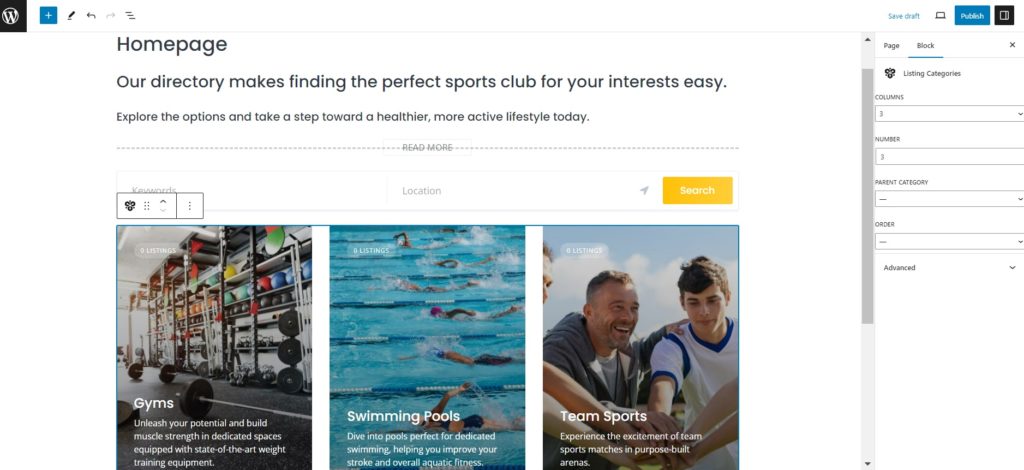
Bundan sonra WP Dashboard > Ayarlar > Okuma bölümüne gidin ve bu sayfayı web sitesinin ön sayfası olarak seçin.

Spor Kulübü İlanı Ekleme
Son olarak yapılan çalışmalara göz atalım ve ilk spor kulübü listesini eklemeye çalışalım. Bir yönetici olarak bunu, Listeler > Yeni Ekle'ye giderek arka uçtan veya ön uç (ön uç liste gönderimi etkinse) aracılığıyla yapabilirsiniz. Bunu ön uçtan yapalım. Öncelikle liste başlığını sağlayın ve ilgili kategoriye atayın. Ayrıca ilan görsellerini de yüklemeniz gerekmektedir.
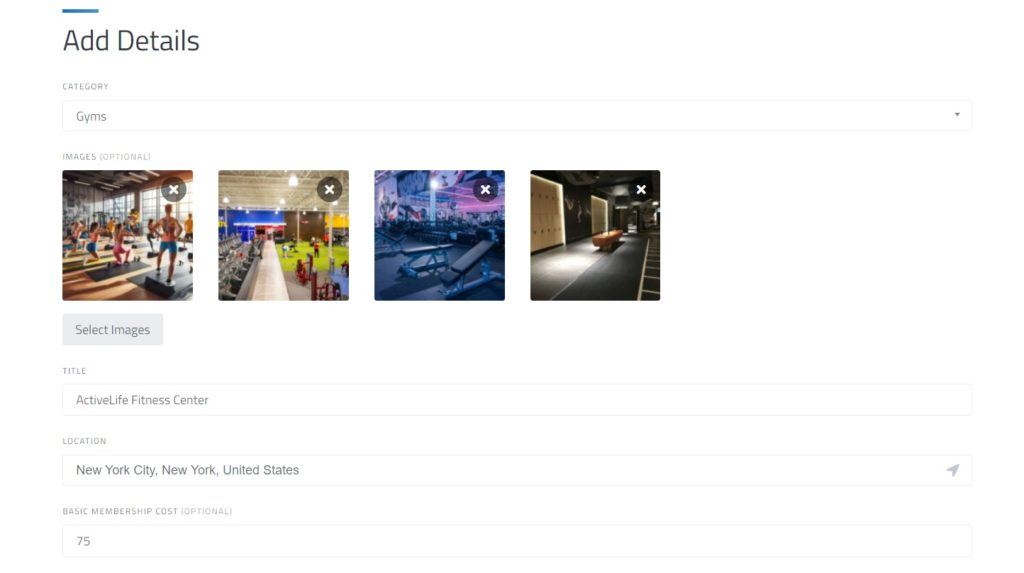
Bundan sonra kullanıcılara kulüp veya spor faaliyetleri hakkında kapsamlı bilgi sunabilmek için önceden oluşturulmuş tüm özel alanları doldurmanız ve açıklama eklemeniz gerekir. Bu arada, Açılış Saatleri uzantısını yüklediyseniz kullanıcılar kulübün ne zaman açık olduğunu belirtebilecek.
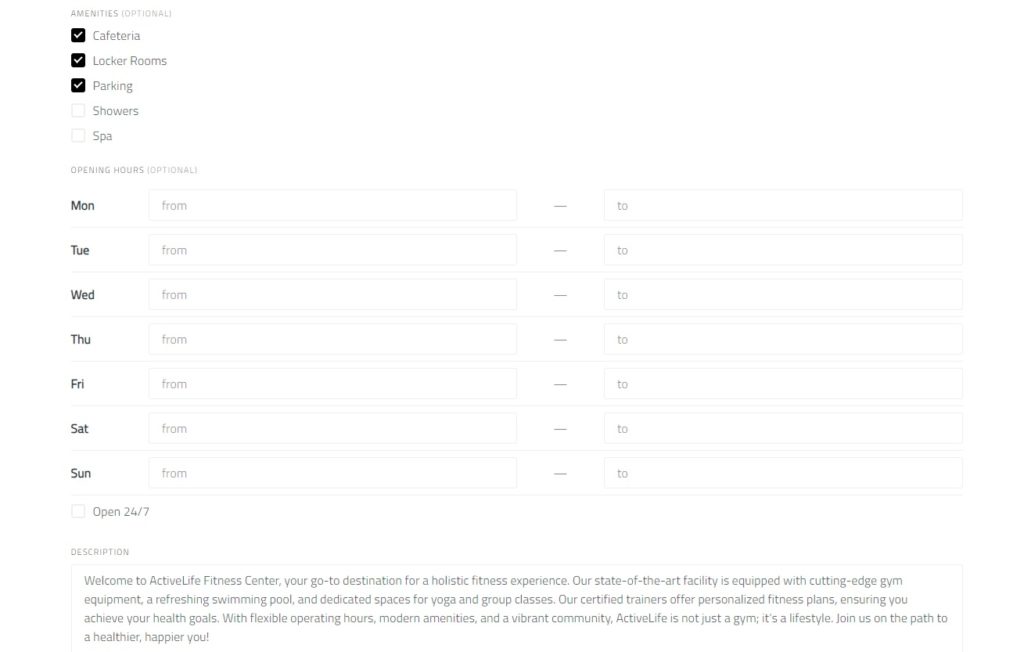
Her şey hazır olduğunda İlanı Gönder'e basın. Daha sonra bu listelemenin sitede görünür olması için WP Kontrol Paneli > Listeleme bölümünde listeleme isteğini onaylamanız gerekir.
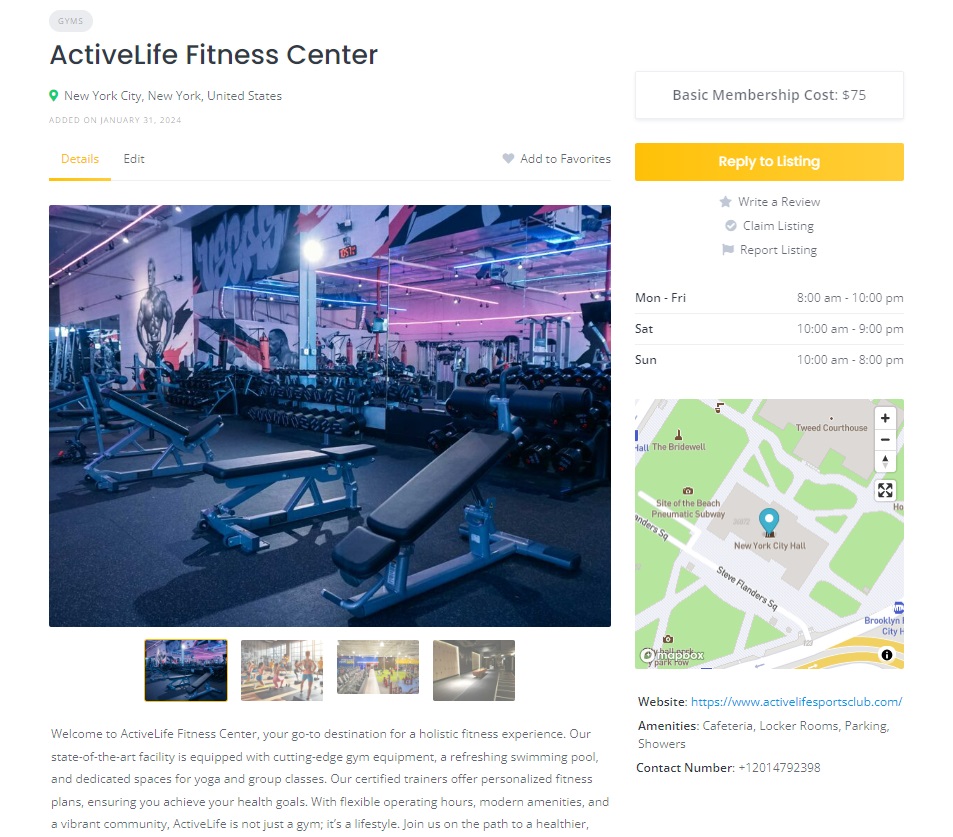
İşte böyle çalışır! Şimdi yerel spor rehberinizle nasıl para kazanacağınızı göstereceğimiz bir sonraki bölüme geçelim.
Dizininizden Para Kazanma
Dizininizin modeline bağlı olarak para kazanmanın iki ana yolunu kısaca ele alalım:
Ücretli Listelemeler
Ön uç liste gönderimine izin verirseniz en iyi seçenek, kullanıcılardan liste ekleme ve bunları öne çıkarma karşılığında ücret almaktır. Bunu yapmak için ücretsiz HivePress Ücretli Listeleme uzantısını yüklemeniz gerekir. Bunu yükledikten sonra farklı listeleme paketleri oluşturabileceksiniz, böylece kullanıcıların yeni bir liste eklemek için en az bir paket seçmesi gerekecek.
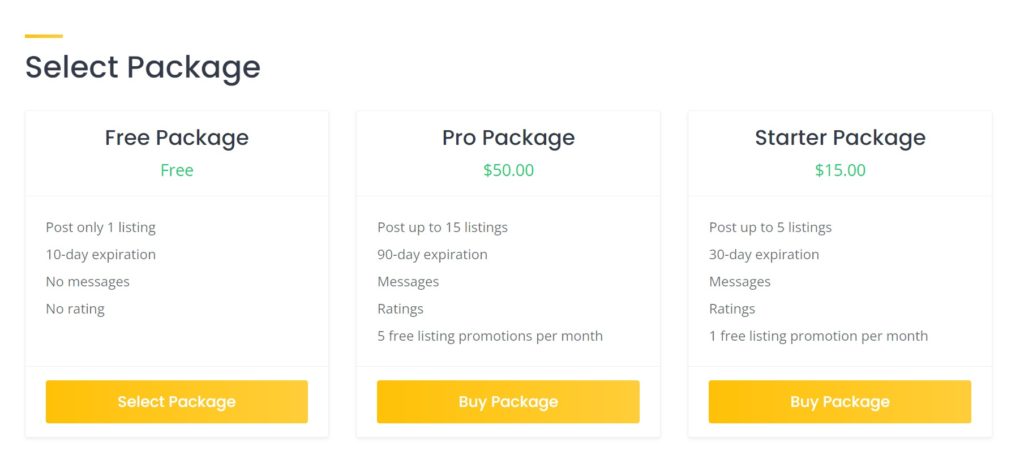
İlan Talep Etme
Web sitenizde farklı bir model kullanıyorsanız ve ön uç listeleme gönderimine izin vermiyorsanız o zaman "talep ederek" para kazanma modeli (Yelp'in yaptığı gibi) tam size göre. Yönetici olarak spor kulübü listelerini ve bunlarla ilgili tüm bilgileri siz eklersiniz. Daha sonra, HivePress Talep Listeleri uzantısıyla, kullanıcılardan (spor kulübü sahiplerinden) listeleri talep etmeleri için ücret alabilirsiniz; bu da onlara kullanıcı yorumlarını ve mesajlarını düzenleme ve yanıtlama vb. erişim sağlar. Bu bir kazan-kazan para kazanma modelidir çünkü işletme sahipleri Listelerini doğrudan yönetebilecek ve müşterilerle iletişim kurabileceksiniz; bu arada yerel spor rehberinizde her zaman güncel bilgilere sahip olacaksınız.
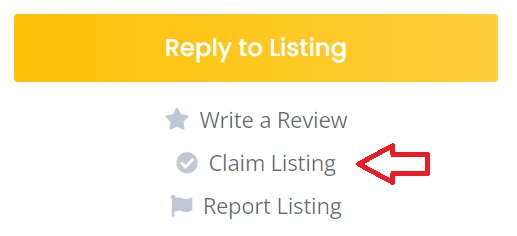
Farklı para kazanma modelleri hakkında daha fazla bilgi edinmek istiyorsanız en iyi dizin web sitesinden para kazanma modelleri hakkındaki makalemize göz atabilirsiniz.
Son sözler
Tebrikler! Artık WordPress'i kullanarak kendi yerel spor dizininizi nasıl oluşturacağınızı biliyorsunuz. Bu makalenin yararlı olduğunu ve yukarıda verilen ipuçlarının sitenizi başlatmanıza yardımcı olacağını umuyoruz. Her ikisi de ücretsiz ve kullanıcı dostu olan ListingHive temasını ve HivePress eklentisini kullanarak WordPress ile bir dizin web sitesi oluşturmanın artık her zamankinden daha kolay olduğunu unutmayın.
Ayrıca diğer yazılarımıza da göz atmak isteyebilirsiniz:
- WordPress ile bir dizin web sitesi başlatma eğitimi
- Dizin web siteleri için temel ölçümler
- İnsanların bir rehber web sitesi başlatırken yaptığı en popüler hatalar ve bunlardan nasıl kaçınılacağı
